Failu pārlūks programmā Windows 11 palīdz ātri un vienkārši iegūt jums nepieciešamo failu.
Lai to paņemtu Windows 11, atlasiet to uzdevumjoslā vai sākuma izvēlnē vai nospiediet Windows logotipa taustiņu + E uz tastatūras.
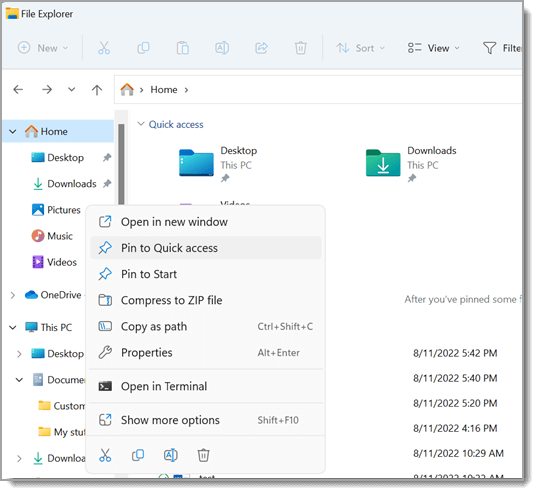
Kā izmantot failu pārlūku:
-
Lai piespraustu mapi ātrajai piekļuvei, ar peles labo pogu noklikšķiniet (vai nospiediet un turiet) uz mapes un atlasiet Piespraust ātrajai piekļuvei.
-
Lai kopīgotu failu, atlasiet to un pēc tam lentē atlasiet Kopīgot.
-
Lai pārvietotu faila vai mapes atrašanās vietu, atlasiet to un pēc tam lentē atlasiet Izgriezt. Naviģējiet uz jauno atrašanās vietu, pēc tam atlasiet Ielīmēt .
Piezīme.: Lai varētu piekļūt ātrās piekļuves failiem un mapēm, noklikšķiniet ar peles labo pogu (vai nospiediet un turiet) un jāatlasa Atvērt, lai varētu izgriezt un ielīmēt.
-
Lai mainītu vienumu parādīšanas veidu failu pārlūkā, lentē atlasiet Skats un izvēlieties kādu no ikonām, sarakstiem, detalizētai informācijai un citiem vienumiem.
-
Lai samazinātu vietu starp failiem, atlasiet Skatīt> kompaktajā skatā.
-
Lai atrastu atbilstošus failus no datora un mākoņa, meklējiet failu pārlūka sākumlapā.
Piezīme.: Pierakstieties savā mākoņa kontā(s) no sākuma ekrāna > Iestatījumi un >, lai iespējotu meklēšanu mākonī.
Failu pārlūkam ir jauna, modernizēta kontekstizvēlne, kas atvieglo populāru komandu lietošanu. Ar peles labo pogu noklikšķiniet uz faila, lai piekļūtu jaunajai kontekstizvēlnei. Papildinformāciju skatiet rakstā Vienumu atrašana failu pārlūka kontekstizvēlnē.
Tāpat kā daudzas citas lietas dzīvē, arī failu pārlūks ar laiku ir kļuvis vēl labāks. Lai to paņemtu programmā Windows 10, atlasiet tā ikonu uzdevumjoslā vai sākuma izvēlnē vai nospiediet Windows logotipa taustiņu + E uz tastatūras.
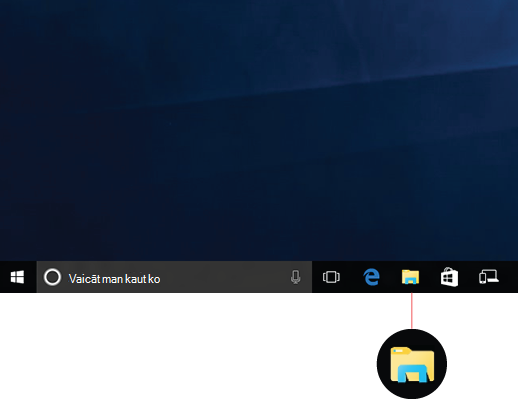
Dažas ievērojamas izmaiņas operētājsistēmai Windows 10:
-
OneDrive tagad ir daļa no failu pārlūka. Īsu informāciju par to, kā tas darbojas, skatiet vietnē OneDrive jūsu datorā.
-
Atverot failu pārlūku, nonāksit ātrās piekļuves skatā. Šeit tiek rādītas bieži lietotās mapes un nesen lietotie faili, kuri vairs nebūs jāmeklē atsevišķi. Piespraudiet savas iecienītās mapes ātrās piekļuves skatā, lai tās būtu viegli pieejamas. Papildinformāciju skatiet rakstā Vienumu piespraušana, noņemšana un pielāgošana ātrās piekļuves skatā.
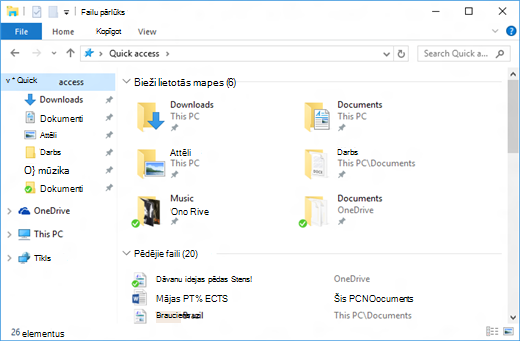
-
Tagad programmas var izmantot, lai kopīgotu failus un fotoattēlus tieši no failu pārlūka. Atlasiet failus, kurus vēlaties kopīgot, dodieties uz cilni Koplietošana, atlasiet pogu Kopīgot un pēc tam izvēlieties programmu. Papildinformāciju par kopīgošanas opcijām skatiet rakstā Failu kopīgošana failu pārlūkā.
Ja jaunināt no operētājsistēmas Windows 7, tad redzēsit vēl citas pārmaiņas.
-
Vienuma Mans dators nosaukums tagad ir Šis dators, un tas netiks rādīts jūsu darbvirsmā pēc noklusējuma. Lai uzzinātu, kā pievienot vienumu Šis dators savā darbvirsmā vai sākuma izvēlnē, skatiet rakstu Mans dators tagad ir Šis dators.
-
Bibliotēkas tiks rādītas failu pārlūkā tikai tad, ja jūs to vēlēsities. Lai pievienotu tās kreisajā rūtī, navigācijas rūtī atlasiet > vai rādīt > bibliotēkas.











